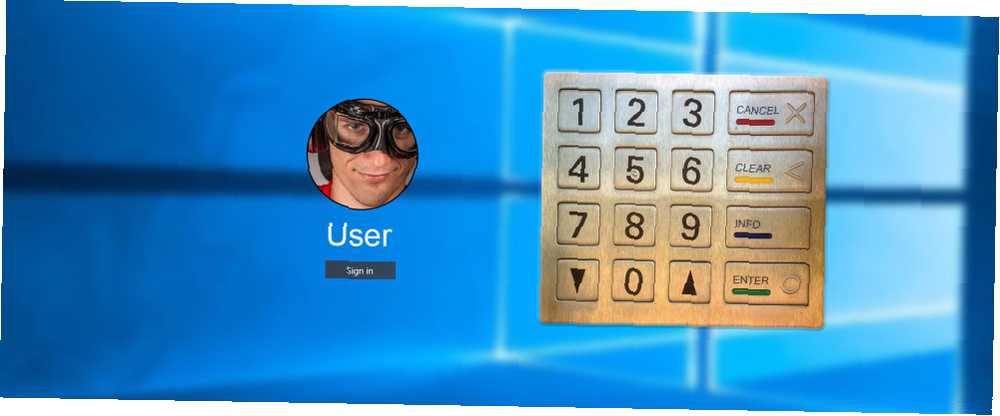
William Charles
0
3928
228
Po mnoho let bylo heslo jediným způsobem, jak se přihlásit do systému Windows 4 Běžné způsoby, jak heslem chránit svůj uživatelský účet Windows 4 Běžné způsoby, jak heslem chránit svůj uživatelský účet Windows Ochrana počítače pomocí hesla by měla být běžnou praxí, zejména pokud je potenciálně mnoho lidí mít k tomu fyzický přístup. Windows poskytuje několik úrovní, na kterých můžete nastavit hesla pro uzamčení vašeho uživatelského účtu…. Počínaje Windows 7 některé stroje podporovaly skenery otisku prstu, ale tradiční heslo dominovalo až do Windows 8 a 10.
V systému Windows 10 poskytuje společnost Microsoft několik způsobů, jak ověřit účet mimo heslo. Patří mezi ně rozpoznávání obličeje a skenování otisků prstů Jak se přihlásit do systému Windows 10 pomocí skenování prstu a rozpoznávání obličeje Jak se přihlásit do systému Windows 10 pomocí skenování prstu a rozpoznávání obličeje Namísto použití hesla nebo kódu PIN byste mohli být lépe pomocí skenování otisků prstů nebo rozpoznávání obličeje. ! S nimi je však spojeno několik rizik. Zde je to, co potřebujete vědět. , ale na některých strojích nejsou dostupné. Kdokoli však může použít PIN (osobní identifikační číslo) k ochraně svého účtu.
Pojďme se podívat na rozdíly mezi PIN a heslem, jak je nastavit a které byste měli používat.
Typy účtů: PIN vs. heslo
Do systému Windows 10 se můžete přihlásit 5 Tipy pro správu uživatelských účtů Windows jako Pro 5 Tipy pro správu uživatelských účtů Windows Stejně jako pro Pro Uživatelské účty Windows se vyvinuly z izolovaných místních účtů na online účty s různými výzvami v oblasti ochrany osobních údajů. Pomůžeme vám vyřešit vaše účty a najít nastavení, která pro vás budou fungovat. dvěma různými způsoby. Můžete použít místní účet (svázaný pouze s tímto počítačem) nebo účet Microsoft. Přihlaste se k účtu Microsoft s klady a zápory Výhody a nevýhody používání účtu Microsoft v systému Windows Výhody a nevýhody používání účtu Microsoft v systému Windows Jeden účet Microsoft vám umožňuje přihlásit se k široké škále služeb společnosti Microsoft a aplikace. Představujeme vám výhody a nevýhody používání účtu Microsoft v systému Windows. . Je nutné používat mnoho služeb společnosti Microsoft a synchronizovat vaše preference napříč zařízeními.
Pokud k přihlášení do systému Windows používáte účet společnosti Microsoft, heslo počítače a heslo účtu Microsoft jsou totožné. V závislosti na tom, jak hluboko jste v ekosystému společnosti Microsoft Windows na každém zařízení - takto společnost Microsoft realizuje svůj nový ekosystém Windows na každém zařízení - takto společnost Microsoft realizuje svůj nový ekosystém Systém Windows nebyl nikdy pryč, ale přesto se chystá comeback . V současné době můžete sledovat, jak společnost Microsoft plní svou vlajkovou loď na nejvyšší úrovni. Minulý týden na Microsoft ... může to být také vaše heslo pro Skype, Xbox nebo Outlook.
Pokud používáte místní účet, můžete odmítnout nastavení hesla (což je hrozně nezabezpečené Změňte své špatné návyky a vaše data budou bezpečnější Změňte své špatné návyky a vaše data budou bezpečnější). Za předpokladu, že nastavíte heslo, bude použito pouze pro tento stroj a není vázáno na žádné prostředky společnosti Microsoft. Ukázali jsme, jak převést přihlášení společnosti Microsoft na místní účet Jak odstranit svůj účet Microsoft a vytvořit místní přihlášení do systému Windows 10 Jak odstranit svůj účet Microsoft a vytvořit místní přihlášení do systému Windows 10 Máte obavy ohledně ochrany osobních údajů při používání účtu Microsoft v mrak? Zde je návod, jak místo toho vytvořit místní přihlašovací účet pro systém Windows 10. pokud vás to zajímá. Můžete také změnit e-mailovou adresu přidruženou k vašemu účtu Microsoft Jak změnit přihlašovací e-mailovou adresu pro Windows 10 Účty Microsoft Jak změnit přihlašovací e-mailovou adresu pro Windows 10 Účty Microsoft Pokud používáte účet Microsoft pro přihlášení k systému Windows 10, ale chcete změnit jeho e-mailovou adresu, můžete tak učinit během několika okamžiků pomocí nastavení účtu. .
Bez ohledu na to, zda používáte účet Microsoft nebo místní, můžete své heslo doplnit PIN. PIN (neříkej “Číslo PIN”) je řada číslic, které lze snadněji zadávat než úplné heslo, zejména na dotykovém zařízení. Společnost Microsoft vyžaduje, aby váš kód PIN obsahoval alespoň čtyři číslice, ale můžete si jej libovolně upravit.
Jak nastavím tyto možnosti?
U obou možností získáte přístup k nastavení hesla a kódu PIN v aplikaci Nastavení v systému Windows 10. Napište Heslo do nabídky Start a otevřete Možnosti přihlášení tab. Zde najdete všechna nastavení, která byste mohli potřebovat, včetně hesel Windows Hello a obrázkových hesel.
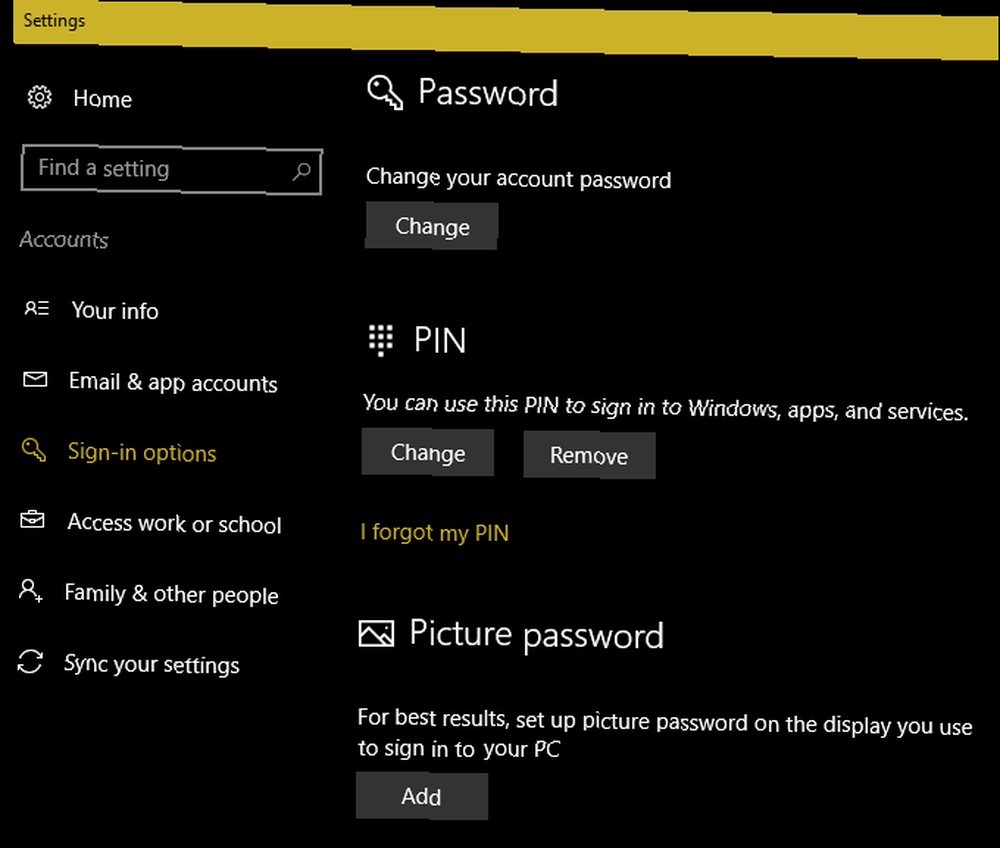
Chcete-li změnit své aktuální heslo, klikněte na ikonu Změna tlačítko pod Heslo. Používáte-li účet Microsoft, změní se tím vaše heslo pro všechny jeho služby. Pokud používáte místní účet, změní se pouze toto heslo.
PIN můžete přidat kliknutím Přidat pod KOLÍK záhlaví. Pravděpodobně budete požádáni o potvrzení hesla k účtu Microsoft před nastavením kódu PIN, je-li to možné. Minimum jsou čtyři číslice, ale z důvodu bezpečnosti byste měli zvolit alespoň šest.
Světově nejpopulárnější čtyřmístný kód PIN: 8068 https://t.co/D3gWz0wxyt pic.twitter.com/fXSZrRuaQg
- Sakra zajímavé (@DamnInteresting) 1. prosince 2016
Samozřejmě byste zde neměli nastavovat žádný starý PIN. Nevybírejte něco hloupého Rozeznání 25 nejhorších hesel na světě [Podivný a úžasný web] Rozeznání 25 nejhorších hesel na světě [Podivný a úžasný web] Existuje mnoho jednoduchých způsobů, jak vytvořit snadno zapamatovatelné, ale obtížné rozbít hesla . Ale ne každý to dostane. Jak dokazuje tento seznam nejslabších hesel, jedná se o velký kmen. , například 0000 nebo 1234, a nevybírejte si zjevné datum, jako jsou vaše narozeniny. Také byste se měli vyvarovat duplikování jakýchkoli jiných důležitých PIN, jako jsou bankovní PIN. Chcete-li dosáhnout nejlepších výsledků, vyberte náhodnou sadu čísel a přidělte je do paměti. 6 tipů pro vytvoření nerozbitného hesla, které si můžete pamatovat 6 tipů pro vytvoření nerozbitného hesla, které si můžete pamatovat Pokud vaše hesla nejsou unikátní a nerozbitná, můžete také otevřete přední dveře a pozvěte lupiče na oběd. .
Kterou možnost bych měl zvolit?
Ochrana účtu, stejně jako většina bezpečnostních záležitostí 7 způsobů, jak zabezpečit vaše digitální data, podle odborníka Shaun Murphy 7 způsobů, jak zabezpečit vaše digitální data, podle odborníka Shaun Murphy Zabezpečení dat a soukromí je stále obtížnější pochopit. Jak můžeme věřit, že naše data a zprávy jsou bezpečné? Abychom pochopili mezery v zabezpečení dat a jak se jim můžeme vyhnout, mluvili jsme se Shaunem Murphym. , jde o kompromis mezi pohodlím a bezpečností. Kód PIN 1234 je velmi vhodný, ale zcela nejistý. Stejně tak nebude po celé roky praskat 100místný PIN, ale je to trochu nevhodné. Při správném použití je však pevný kód PIN kompromisem mezi těmito dvěma hodnotami.
PINy jsou místní
Je důležité si uvědomit, že když nastavíte PIN v systému Windows 10, vztahuje se pouze na toto zařízení. Pokud tedy na domácím počítači nastavíte kód PIN a někdo jej měl ukrást, nemohl by získat přístup k vašemu účtu, pokud k němu nemá fyzický přístup. Kromě toho se váš PIN nemůže přihlásit k žádnému z vašich účtů společnosti Microsoft, jako je vaše heslo.
Použití hesla společnosti Microsoft k přihlášení do počítače je tedy více rizikové. 5 Bezpečnostní tipy, které je třeba zvážit při používání účtu Microsoft 5 Bezpečnostní tipy, které je třeba zvážit při používání účtu Microsoft Většinu nového uživatelského rozhraní Windows 8 nelze použít bez účet Microsoft. Účet, do kterého se přihlašujete do svého počítače, je nyní online účtem. To vyvolává obavy o bezpečnost. . Pokud musíte toto heslo zadat, abyste se přihlásili pokaždé, mohlo by vás to pokoušet, aby bylo jednodušší a slabší. Pokud někdo ukradne vaše heslo, může se také přihlásit do e-mailu aplikace Outlook, účtu Xbox nebo do libovolného počtu dalších služeb společnosti Microsoft.
Použijte PIN a silné heslo
Pokud jste použili správce hesel 5 Porovnání nástrojů pro správu hesel: Najděte ten, který je pro vás dokonalý 5 Pomůcky pro správu hesel, porovnání: Najděte ten, který je pro vás dokonalý Výběr jakési strategie správy hesel pro řešení obrovského množství hesel, které potřeba je rozhodující. Pokud jste jako většina lidí, pravděpodobně si uložíte hesla do svého mozku. Chcete-li si je pamatovat ... nastavit bezpečné heslo pro váš účet Microsoft, je pravděpodobně příliš složité psát pokaždé, když se přihlásíte. Přihlášení pomocí PIN tento problém vyřeší - stačí se ujistit, že je to dobré..
Doporučujeme pro většinu lidí nastavit silné heslo pro váš účet Microsoft a použít dobrý PIN pro přihlášení k počítači. Díky tomu bude váš e-mail a další zdroje chráněny a zároveň se budete moci pohodlně přihlásit do počítače. Nastavení kódu PIN opravdu neexistuje. Nezapomeňte, že můžete zvýšit ochranu svého účtu Microsoft pomocí dvoufaktorové autentizace. Uzamkněte tyto služby nyní pomocí dvoufaktorového ověření Uzamkněte tyto služby nyní pomocí dvoufaktorového ověření Dvojfaktorové ověření je chytrý způsob, jak chránit své online účty. Pojďme se podívat na několik služeb, které můžete uzamknout, s lepším zabezpečením. pro ještě větší bezpečnost.
Uživatelé používající místní účet mohou také nastavit PIN a platí stejná pravidla. Protože se místní účet vztahuje pouze na váš konkrétní stroj, PIN je jednoduše alternativní způsob přihlášení. Nenabízí výhody skrytí hesla k účtu Microsoft.
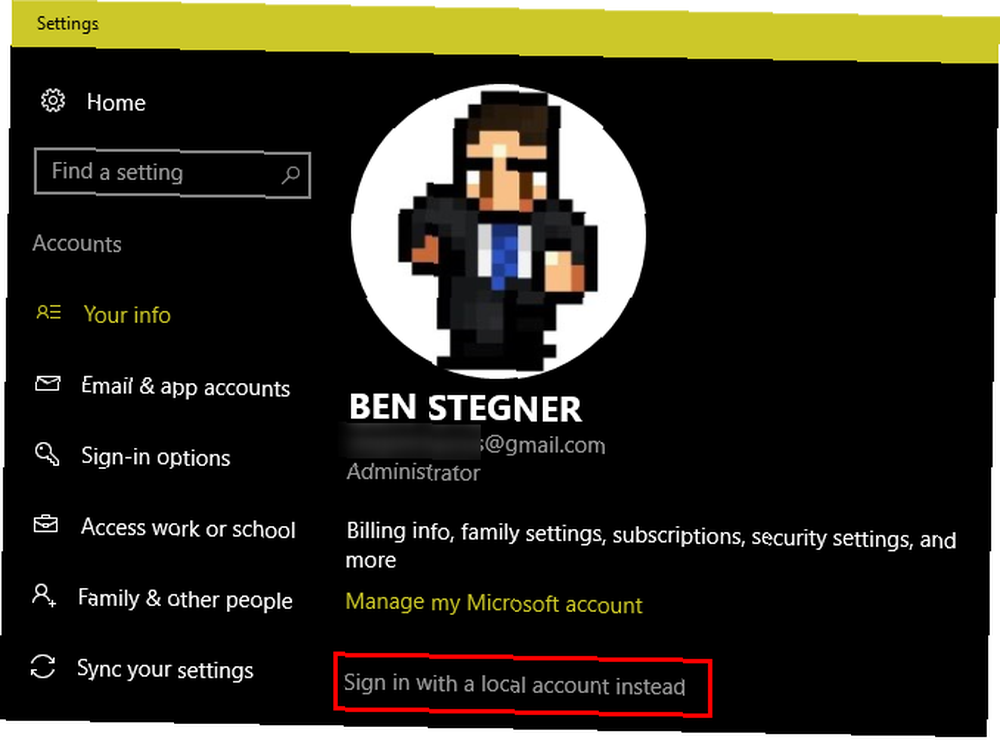
Při připojení k počítači pomocí vzdálené plochy nemůžete použít kód PIN Jak používat připojení ke vzdálené ploše jako IT Pro Jak používat připojení ke vzdálené ploše jako IT Pro Pokud pracujete v oddělení IT společnosti, která má interní síť, šance jsou docela dobré, že jste museli používat Vzdálenou plochu jednou nebo dvakrát. Vzdálená plocha je… a nemůžete zadat kód PIN pro přihlášení pomocí nouzového režimu Jak zavést do Windows 10 Nouzový režim Jak zavést do nouzového režimu Windows 10 Nouzový režim je vestavěná funkce pro odstraňování problémů, která vám umožní vyřešit problémy na root, aniž by zasahovaly nepodstatné aplikace. Do nouzového režimu můžete přistupovat různými způsoby, i když se systém Windows 10 již nespouští. . Nezapomeňte mít své standardní heslo po ruce.
Připraveno k použití kódu PIN?
To je vše, co musíte udělat, a váš PIN je připraven! Při příštím přihlášení do systému vás systém vyzve k zadání kódu PIN, nikoli hesla. Chcete-li se místo toho přihlásit pomocí svého hesla, vyhledejte Možnosti přihlášení odkaz pod polem pro zadávání textu.
Váš PIN kód pro Windows 10 je bezpečnější než heslo, protože je součástí dvoufaktorové autentizace samotným hardwarem.
- Ginny Caughey (@ Gcaughey) 10. prosince 2015
Pokud potřebujete změnit svůj PIN, můžete se vrátit na Možnosti přihlášení k tomu v nabídce Nastavení. Můžete také kliknout Zapomněl jsem svůj PIN zde jej resetujte. Budete vyzváni k zadání hesla k resetování PIN.
Chcete také zabezpečit telefon? Podívejte se na výhody a nevýhody používání otisků prstů nebo kódu PIN k uzamčení smartphonu Chcete-li zamknout telefon, použijte otisk prstu nebo kód PIN? Pokud k uzamčení telefonu použijete otisk prstu nebo PIN? Měli byste svůj telefon chránit otiskem prstu nebo PIN? Který je skutečně bezpečnější? .
Používáte ve svém systému účet Microsoft nebo místní? Máte na svém počítači nastaven PIN? Pokud jste po přečtení tohoto článku přidali kód PIN, dejte nám vědět!











